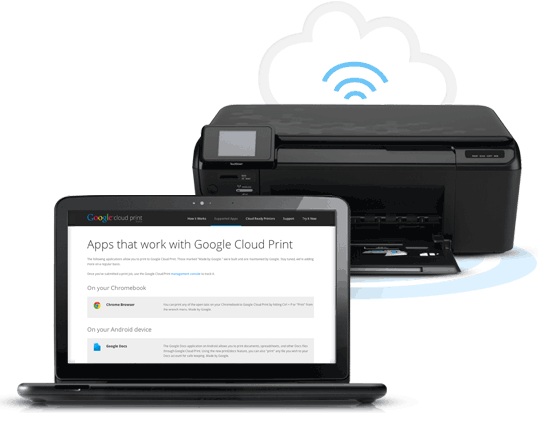
Perangkat Android dapat melakukan apa saja akhir-akhir ini — meskipun saya masih menunggu yang membuat kopi. Mereka dapat melakukan segalanya mulai dari menyimpan musik hingga menangani dokumen Word yang sangat besar. Fitur hebat lainnya adalah kemampuan untuk mencetak dari perangkat ponsel Andriod atau tablet .
Tidak memiliki printer yang mendukung Wi-Fi? Itu tidak berarti Anda tidak dapat mencetak dari Android secara nirkabel. Faktanya, Google telah menciptakan cara untuk menautkan printer Anda dengan akun Chrome Anda dan ponsel Anda untuk bergerak dan mencetak dengan mudah. Penyiapan dapat sedikit membingungkan, jadi kami telah menyusun panduan bermanfaat yang akan membuat Anda bangun dan berjalan dalam beberapa menit.
Menghubungkan ke Google Cloud Print
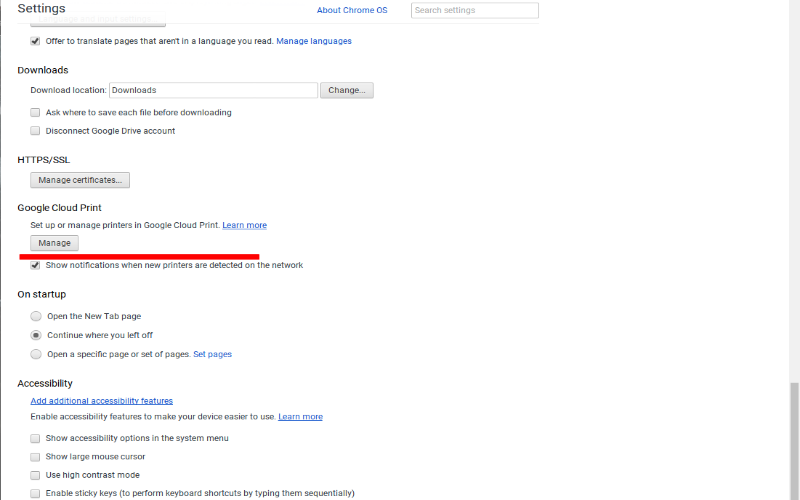
Sementara sebagian besar printer mampu mencetak melalui Bluetooth, Wi-Fi, atau metode cepat lainnya, tidak semua orang memiliki printer yang mendukung ini. Dan beberapa mempunyai gagasan menjalankan semuanya melalui cloud. Di situlah Google Cloud Print masuk. Dengan mendaftarkan printer Anda, Anda dapat menghubungkannya ke internet. Dari sana, Anda dapat mengoperasikannya dari mana saja selama Anda memiliki koneksi yang baik. Anda kemudian dapat mencetak dari ponsel Android atau perangkat tablet.
Ingatlah bahwa sementara sebagian besar printer mampu bekerja melalui Google Cloud Print, ada beberapa yang tidak bisa. Untuk menyelamatkan Anda dari masalah coba-coba, Google menyusun daftar printer yang berfungsi dengan Cloud Print.
- Luncurkan Google Chrome di komputer Anda.
- Masuk ke Google Chrome jika Anda tidak masuk secara otomatis.
- Klik tombol Menu (diwakili oleh ikon yang menunjukkan tiga garis horizontal atau tiga titik kecil jika Anda menjalankan Chromebook) di sudut kanan atas jendela.
- Pilih Pengaturan atau Settings.
- Klik Tampilkan pengaturan lanjutan atau Show advanced settings
- Gulir ke bawah ke bagian Google Cloud Print dan klik Kelola atau Manage.
- Klik Add Printers
- Anda akan dibawa ke daftar pendek semua printer yang tersedia. Cukup periksa yang ingin Anda tambahkan, klik Add Printers. Seharusnya mendeteksi printer Anda, dan tugas selesai.
Cetak atau Print dari ponsel: Bagaimana cara melakukannya di Android
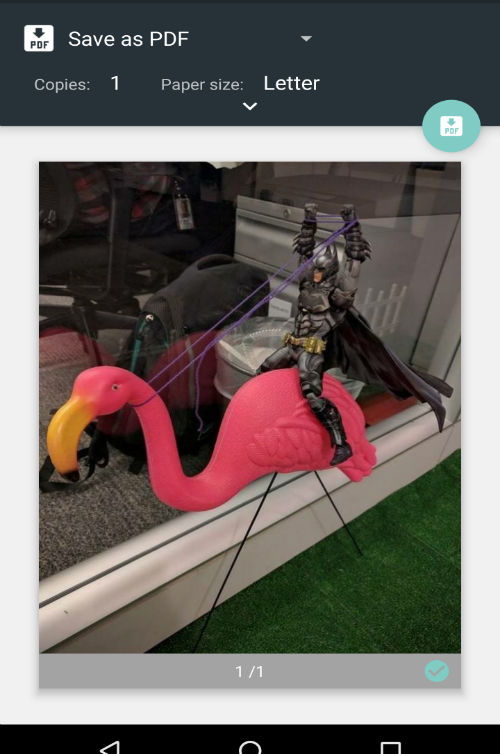
Beberapa telepon dilengkapi dengan Google Cloud Print yang sudah ada di dalam perangkat lunak (sebagian besar yang menjalankan Android stock atau hampir stock). Jika itu masalahnya, maka jangan khawatir tentang unduhan. Jika ponsel Anda tidak menyertakan aplikasi, Anda bisa mendapatkannya di sini. Unduh aplikasi dan ikuti instruksi pemasangannya.
Anda mungkin menyukai: Aplikasi printer terbaik untuk Android (AndroidApps.com)
Setelah Anda memiliki Google Cloud Print, Anda tidak perlu menjalankan aplikasi itu sendiri untuk mencetak dari Android; anggap saja seperti add-on untuk perangkat lunak ponsel Anda. Lebih mudah setelah Anda terbiasa. Namun, pastikan bahwa akun Google yang ditautkan dengan ponsel Anda adalah akun yang sama dengan yang Anda gunakan di Google Chrome pada langkah sebelumnya.
Anda mungkin menyukai: Aplikasi printer terbaik untuk Android (AndroidApps.com)
Setelah Anda memiliki Google Cloud Print, Anda tidak perlu menjalankan aplikasi itu sendiri untuk mencetak dari Android; anggap saja seperti add-on untuk perangkat lunak ponsel Anda. Lebih mudah setelah Anda terbiasa. Namun, pastikan bahwa akun Google yang ditautkan dengan ponsel Anda adalah akun yang sama dengan yang Anda gunakan di Google Chrome pada langkah sebelumnya.
- Buka dokumen yang ingin Anda cetak (ini bisa apa saja dari Google Drive docs hingga gambar yang disimpan di ponsel Anda).
- Pilih tombol Menu (tiga titik di sudut kanan atas).
- Klik Print, dan itu akan membawa Anda ke halaman baru.
- Klik panah bawah yang berada tepat di sebelah kanan Save as PDF.
- Pilih printer yang ingin Anda cetak. Jika Anda tidak dapat menemukannya, klik Semua printer ... untuk mendapatkan daftar setiap printer yang telah terhubung.
- Setelah Anda siap, klik tombol print (lingkaran biru muda yang terlihat seperti printer).
Mencetak halaman web dan pesan Gmail

Anda bahkan dapat mencetak halaman web dan pesan Gmail melalui Google Cloud Print. Prosesnya sebagian besar sama, jadi Anda tidak akan kesulitan mengatasinya.
- Buka Gmail atau Google Chrome.
- Ketika Anda menemukan halaman yang ingin Anda cetak, pilih tombol Menu (tiga titik).
- Daftar opsi akan turun. Pilih Cetak atau print
- ni akan membawa Anda langsung ke halaman pencetakan, di mana Anda dapat memilih printer yang tepat.
- Klik Cetak ketika Anda siap.
demikian, semoga bermanfaat